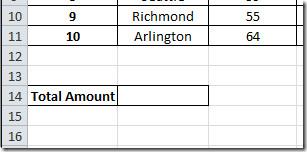在 PowerPoint 簡報投影片中插入即時網頁

PowerPoint LiveWeb 是一款功能強大的插件,可讓使用者在指定的簡報幻燈片中插入 Web 應用程式(即整個網頁)。此插件
在 Outlook 2010 中變更字體設定和新增圖片背景非常簡單,因為您可以從郵件撰寫視窗中的字體設定中進行變更。但是,如果您可以更改預設字體樣式、字體系列、字號顏色等,豈不是更方便?這樣,您就無需在發送電子郵件時一直更改字體設定。除了變更字體設定外,您還可以從 Outlook 內建主題清單中套用預設主題。
首先,啟動 Outlook 2010,然後在檔案選單上按一下選項。

它將開啟“Outlook 選項”對話框,從左側側邊欄選擇“郵件”,然後從主對話框視窗中按一下“文具和字型”。

它將開啟「簽名和文具」對話框,切換到「個人文具」選項卡,以更改以下各項的預設字體設定:新郵件、回覆或轉發郵件,以及撰寫和閱讀純文字訊息。您也可以在此處變更通用主題。
更改預設字體樣式和設定
若要變更預設字體大小、顏色和字體,請在「新郵件訊息」部分下按一下「字體」。

您將進入字體主對話框,開始變更基本字體設定;從字體中選擇字體系列,在字體樣式下選擇所需的樣式,然後從大小中變更字體的大小。
除了基本設定外,您還可以設定一些額外的字體設置,例如:字體顏色、底線樣式和顏色。在「效果」中,啟用不同的字體效果選項。您可以在「預覽」窗格中查看所有變更。完成後,點選「確定」繼續。

透過點擊「回覆或轉發訊息」部分下的「字型」按鈕,重複相同的步驟來變更轉發訊息的字體設定。
現在打開郵件撰寫窗口,您將看到更改的預設設置,即字體系列、大小和顏色。

應用預設主題
若要變更主題,請前往「簽名和文具」對話方塊。點選「主題」開啟「主題或文具」對話框,在「選擇主題」清單中,選擇電子郵件主題。您也可以啟用/停用不同的主題樣式:鮮豔色彩、動態圖形和背景影像。點選「確定」並關閉 Outlook 選項對話方塊。

該主題將會被加入到郵件撰寫視窗中。

您也可以查看先前查看的指南,以了解如何以純文字形式閱讀所有 Outlook 2010 電子郵件以及如何讓 Outlook 為您閱讀電子郵件。
PowerPoint LiveWeb 是一款功能強大的插件,可讓使用者在指定的簡報幻燈片中插入 Web 應用程式(即整個網頁)。此插件
在本文中,我們將討論以下內容:什麼是巨集?如何在 Excel 2010 中建立巨集?什麼是相對引用?如何在 Excel 中運行巨集?
快速存取工具列也包含在 Office 2003 和 2007 中,但在 Office 2010 中發揮了更大的作用。這篇文章將教導家庭用戶
借助 Excel 2010 中包含的增強剪貼簿選項,您現在可以以不同的形式複製和貼上資料表,例如:貼上為連結、貼上為圖像、
在發送電子郵件時,有時你會發現這封郵件與你上週或幾天前發送的郵件相同,你可能需要發送
Excel 2010 允許使用者在儲存格中新增特定類型的資料。在 Excel 電子表格中插入電話號碼一直是個問題,因為它
Excel SUMPRODUCT 是最常使用的函數之一。由於其功能多樣,因此用途廣泛。此函數可以處理數組中的
Excel 具有處理 XML 檔案的固有特性,即使它不符合普遍接受的標準,XML 檔案也可能包含
Outlook 2010 預設具有全面的匯出選項,但它們不夠,也不容易匯出電子郵件、聯絡人、筆記等多個文件
如果您想執行電子郵件以外的任何任務,離線執行 Outlook 2010 會很有用。但是,如果您有 100 封電子郵件,並且需要很長時間才能